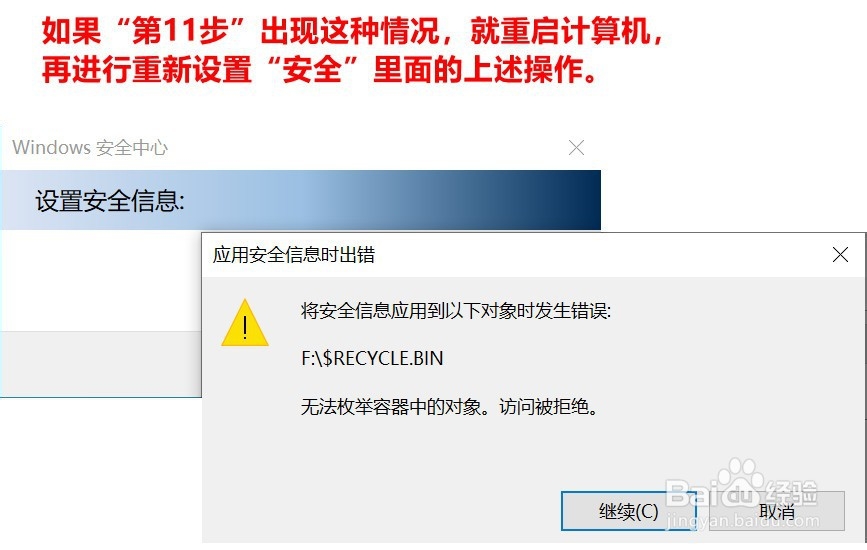怎么通过两台电脑连接网线进行文件传输?
1、①鼠标右键单击电脑右下角的网络图标,
左键点击“打开网络和Internet设置”,然后点击“网络和共享中心”。
②还有一种方法:控制面板—>网络和 Internet—>网络和共享中心。
----------------------------------------------------------------------------
找到网络和共享中心之后,点击“更改高级共享设置”
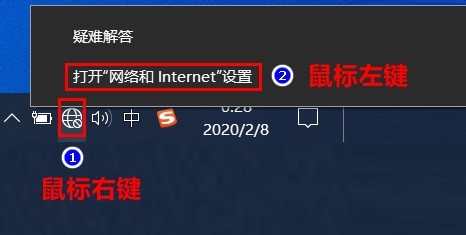
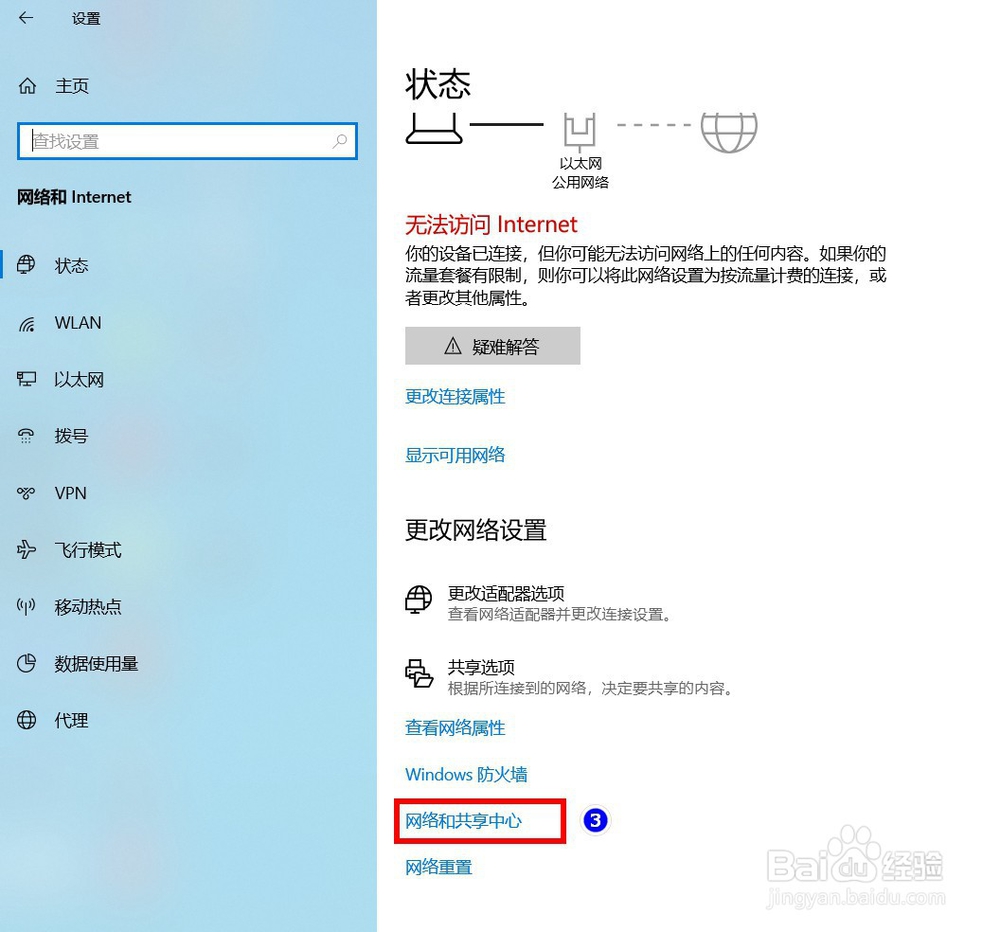
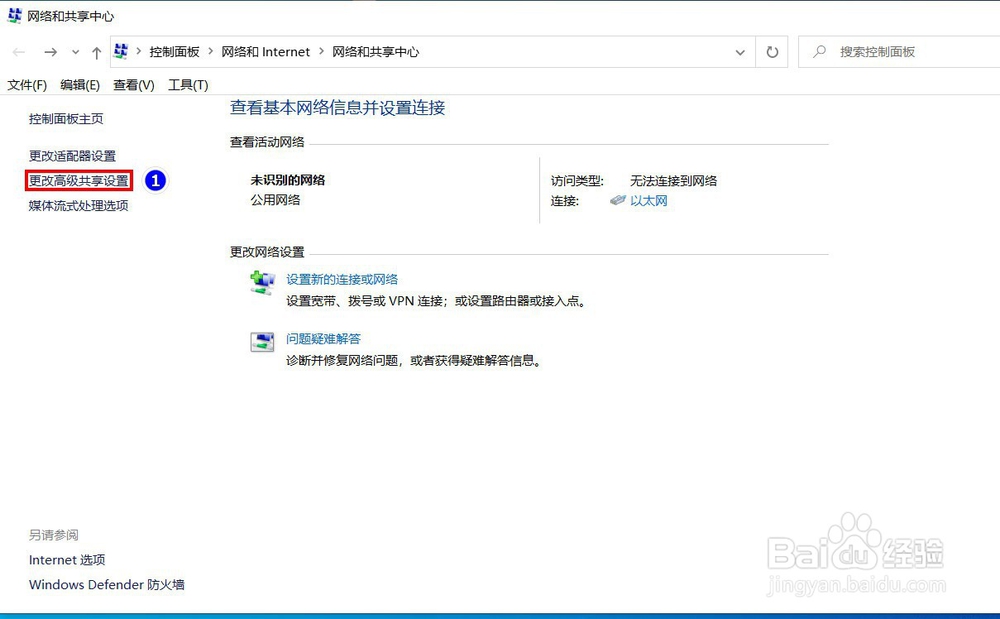
2、按下图进行设置。这样做是为第二步网络设置提供基础,使网络能够连通。
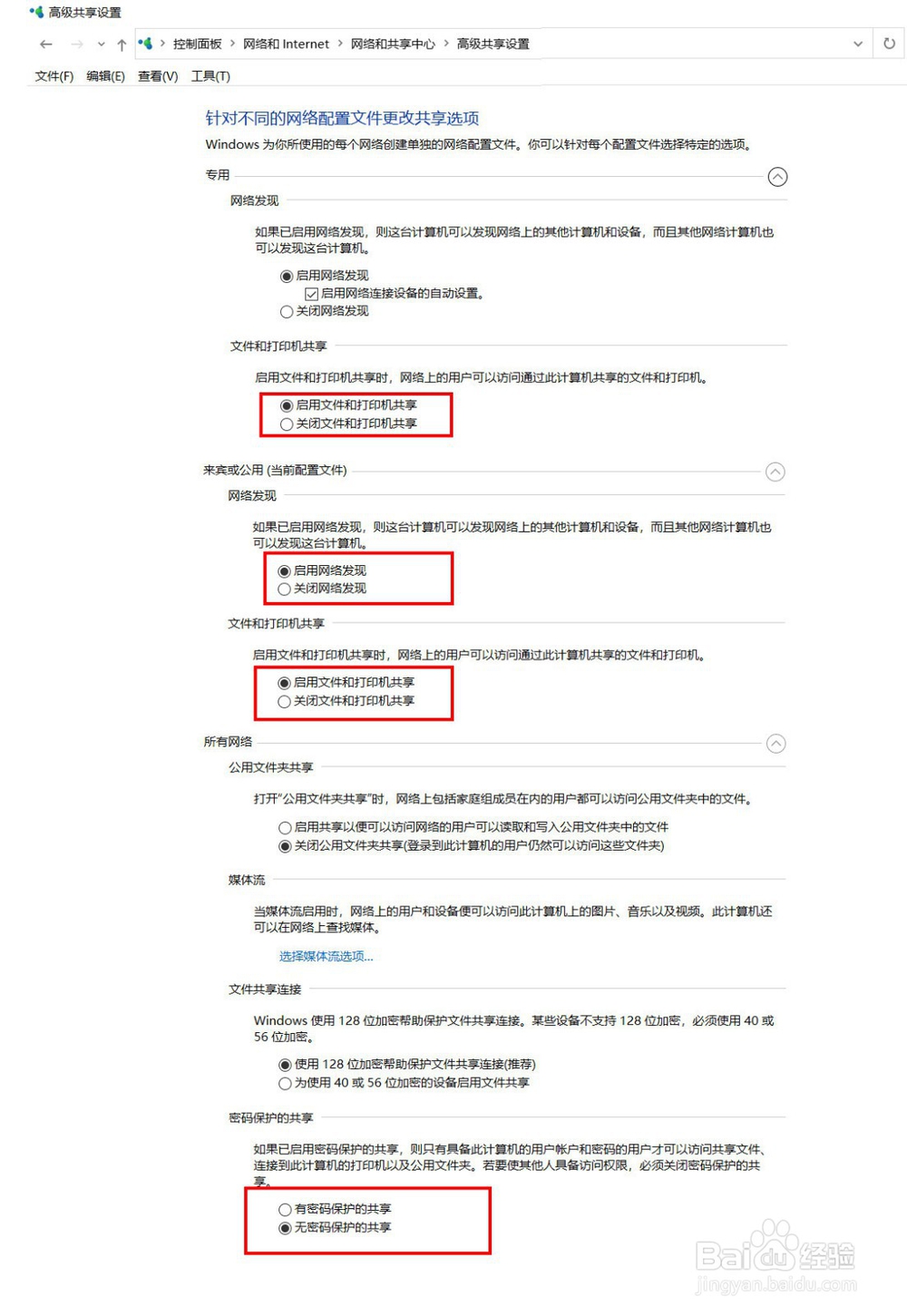
1、将两个电脑用网线连接;然后找到“网络和共享中心”,鼠标左键点击以太网。
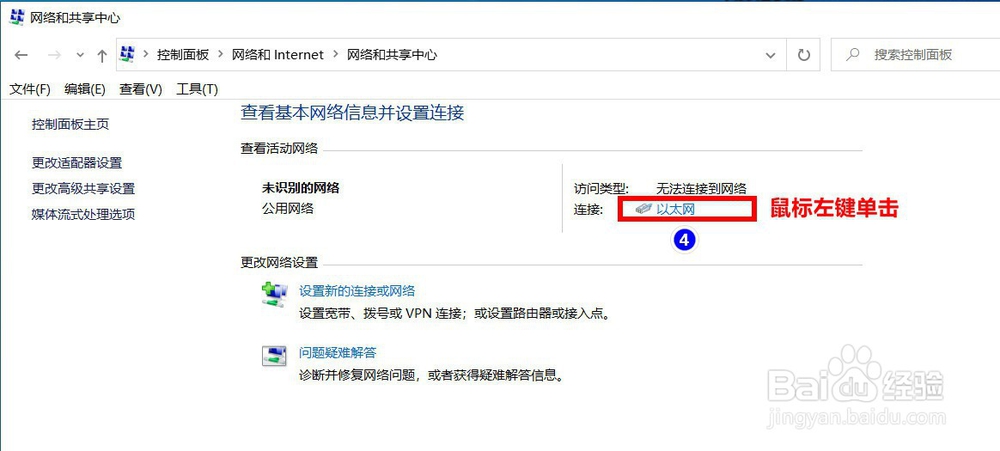
2、在以太网状态中,点击“属性”

3、在以太网属性页面中,鼠标左键点击“Internet协议版本4(TCP/IPv4)”,
会出现“属性”变亮,点击图中的⑦标注的这个“属性”。
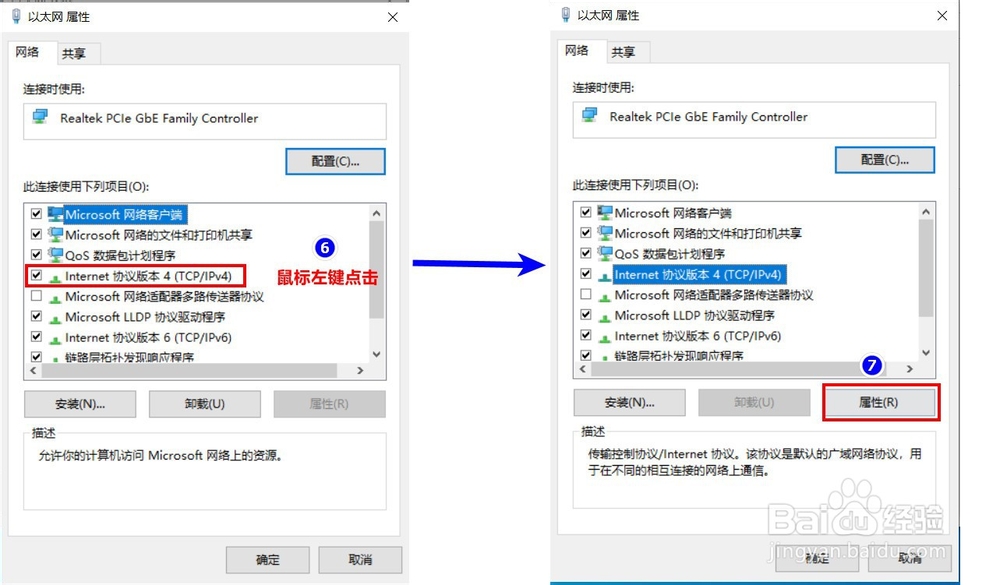
4、在协议属性页面中,
对第一台电脑(PC-1)进行IP地址和子网掩码,以及默认网关的配置。
【注意:如果“方法/步骤(一)”先操作了,下图中的DNS不用管】
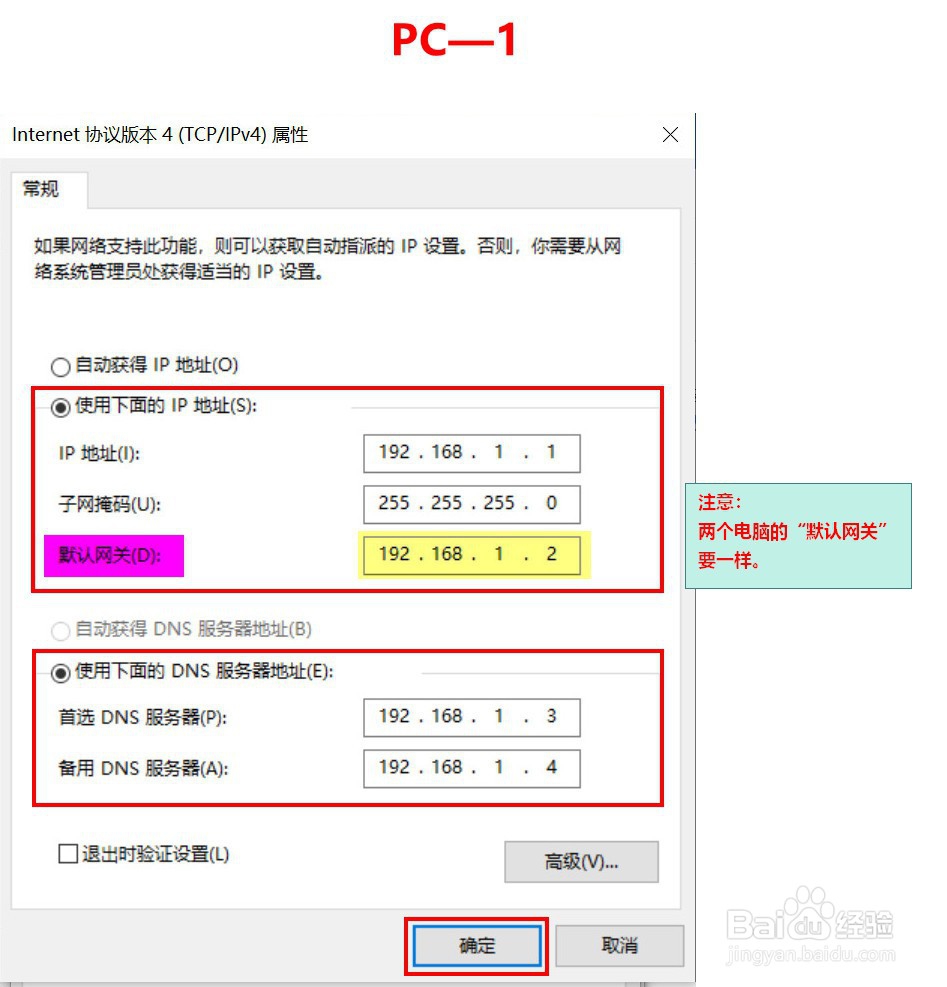
5、对第一台电脑(PC-2)进行IP地址和子网掩码,以及默认网关的配置。
【注意:如果“方法/步骤(一)”先操作了,下图中的DNS不用管】

6、将设置依次关闭,然后Windows键+R,输入cmd,如下图所示测试两个电脑的连通性。
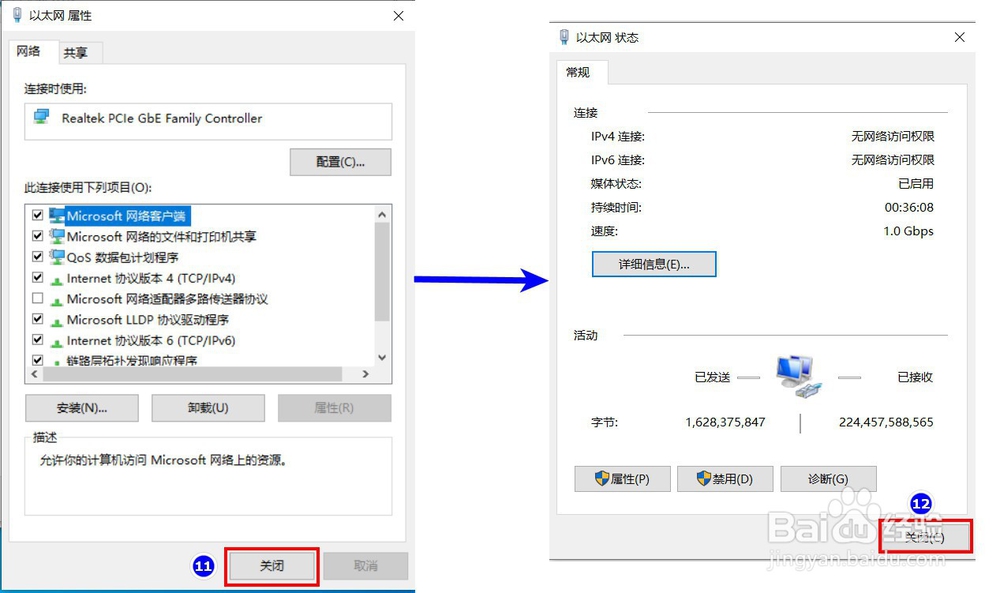
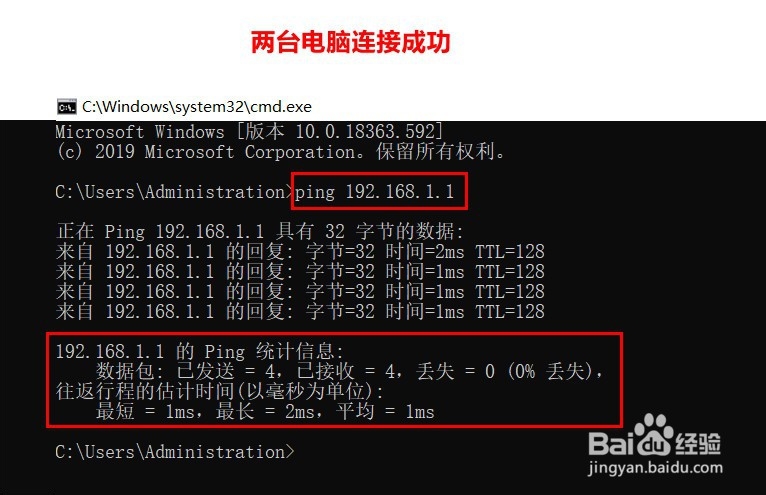
1、以(F)本地磁盘为共享文件夹,鼠标右键单击“F盘”,然后点击“属性”。
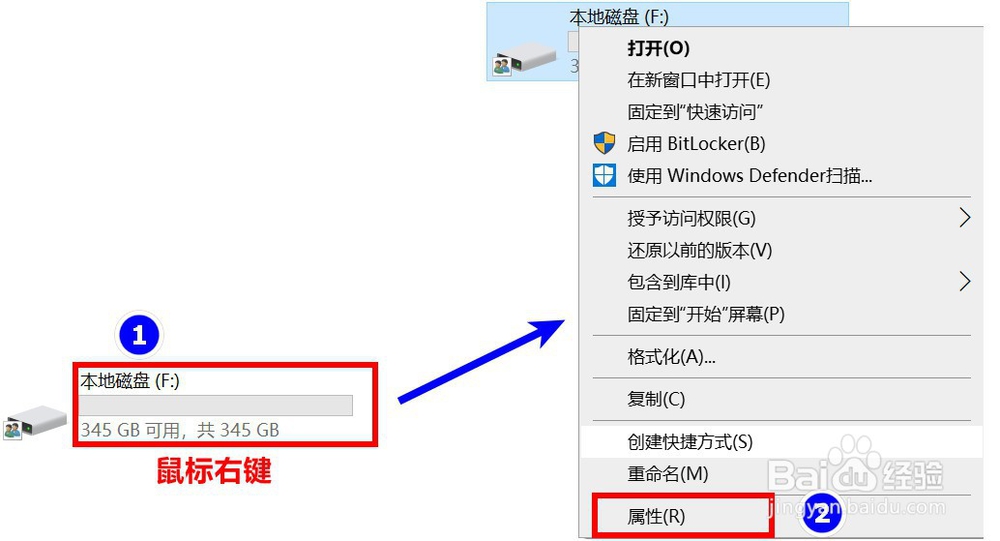
2、选中“共享”,点击“高级共享(D)”
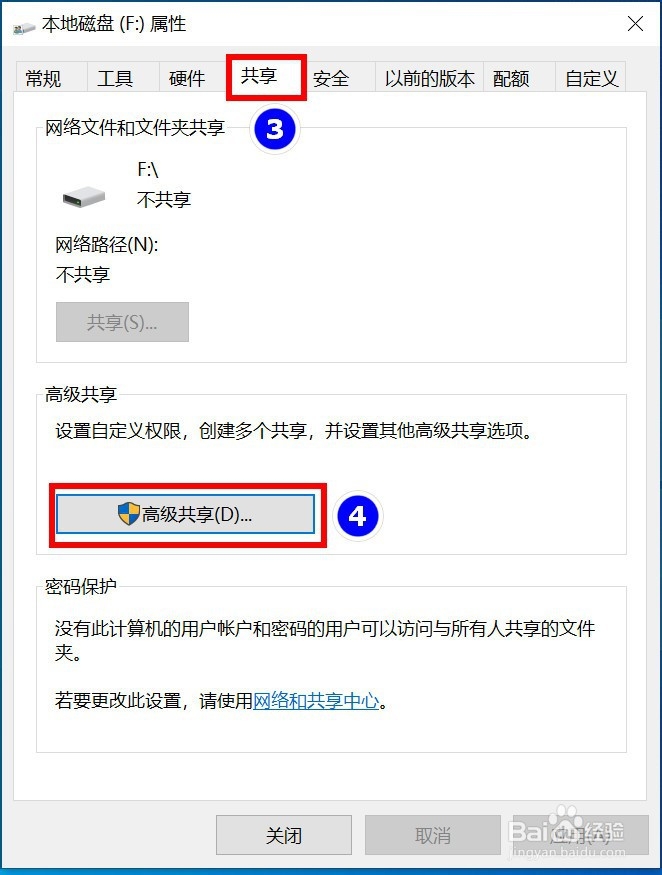
3、把“共享此文件夹(s)”选上,点击“权限”,
将所有(权限)都选中,点击“确定”。

4、这时候,在另一台电脑上打开“共享文件夹”,会出现“网络错误”。
解决办法看下面步骤。
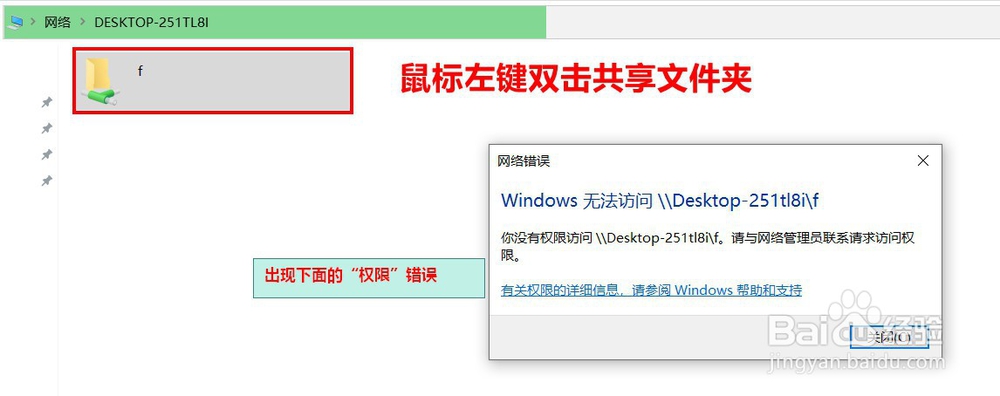
5、继续进入“共享磁盘F”的“属性”,点击“安全”,进行“编辑”,
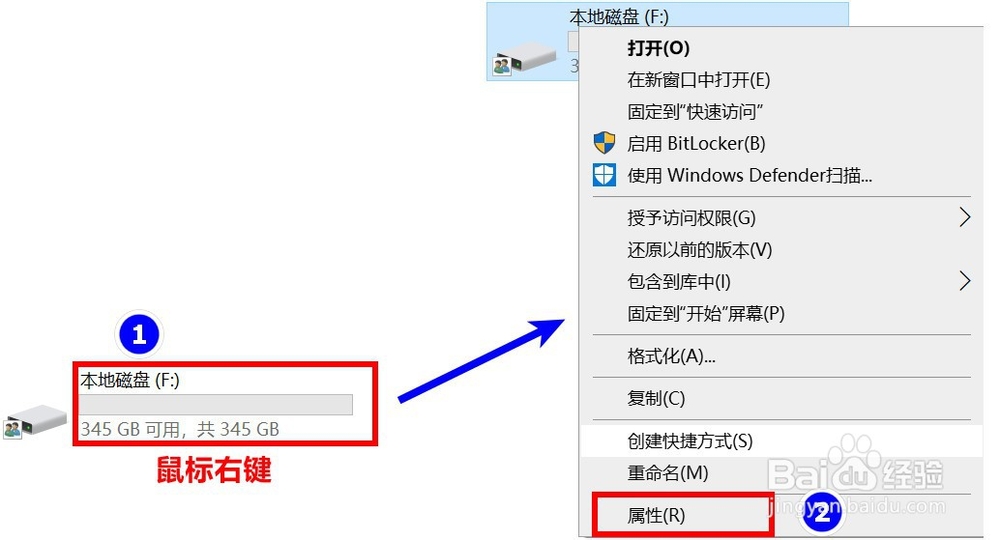
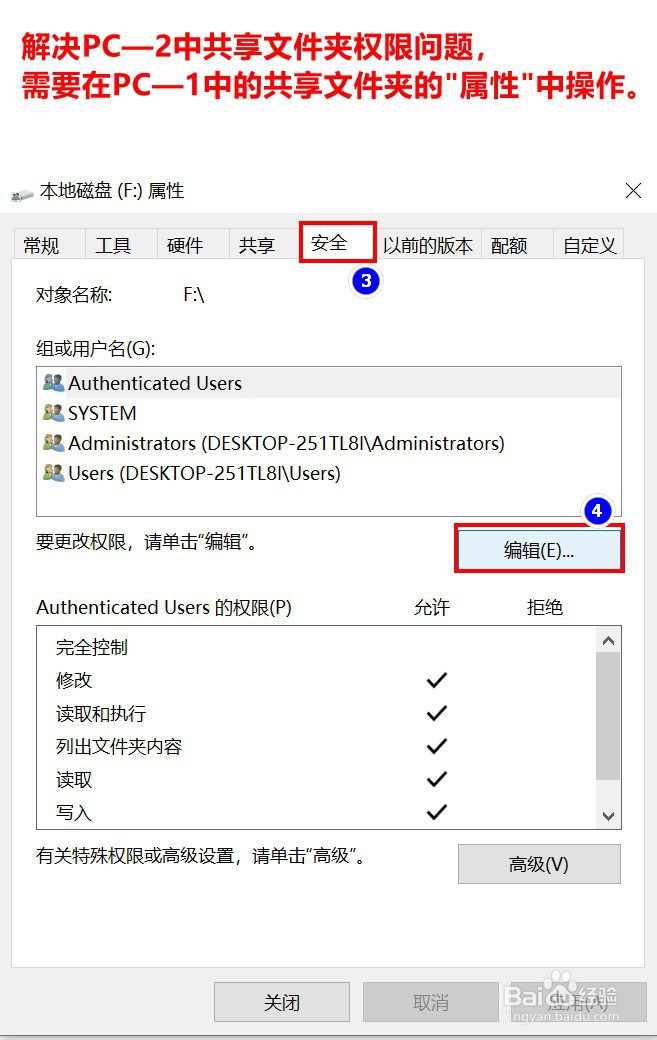
6、通过“添加”,然后再选择“高级”,
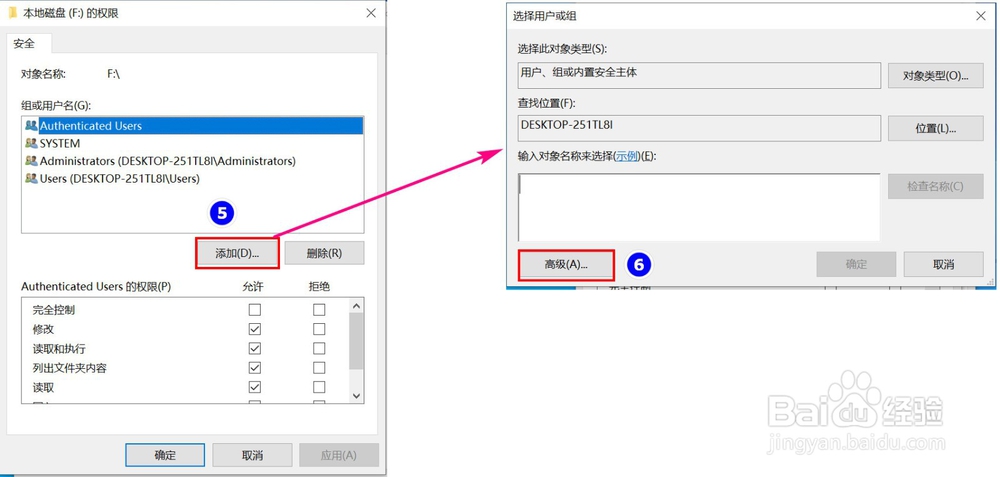
7、点击“立即查找”,再搜索结果中找到“Everyone”,然后鼠标左键双击Everyone。
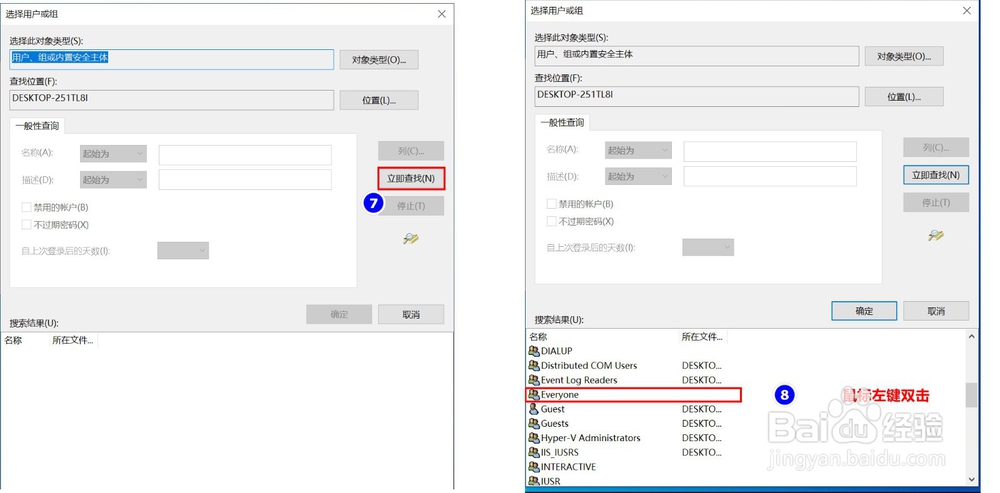
8、然后点击“确定”,将Everyone的权限“全部选中”,点击“确定”就完成了。
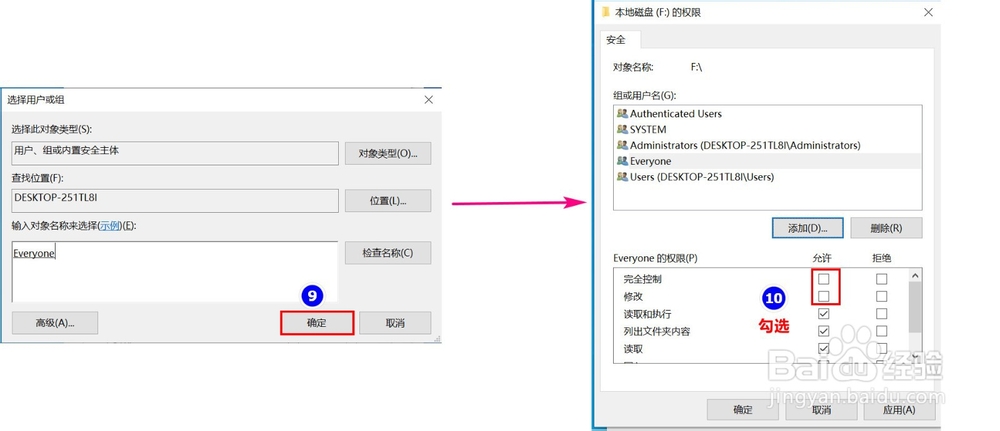
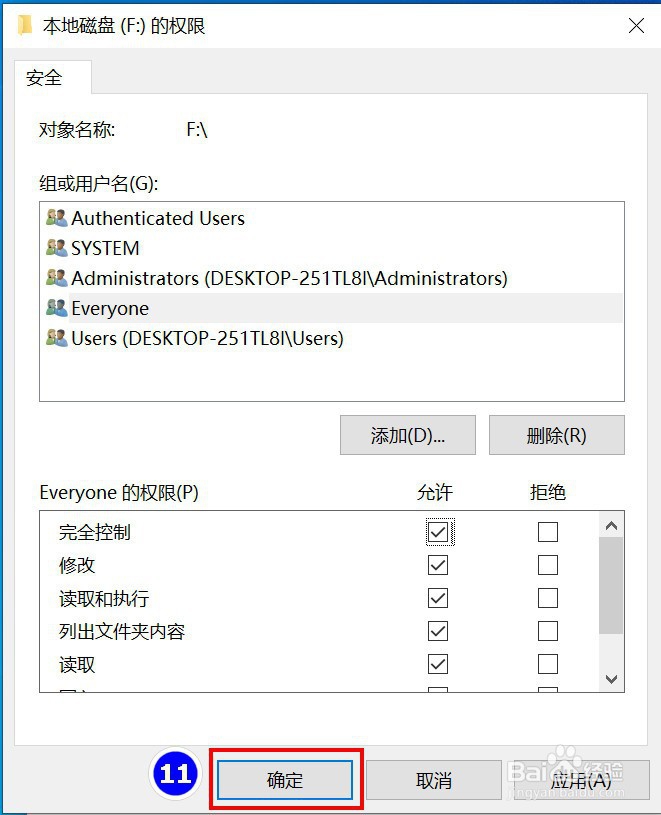
9、当第二次使用上面操作时,会出现下面错误;
解决办法:直接“重启电脑”,然后再按照上述操作执行就能成功。